
Obsah:
- Autor John Day [email protected].
- Public 2024-01-30 11:58.
- Naposledy zmenené 2025-01-23 15:05.
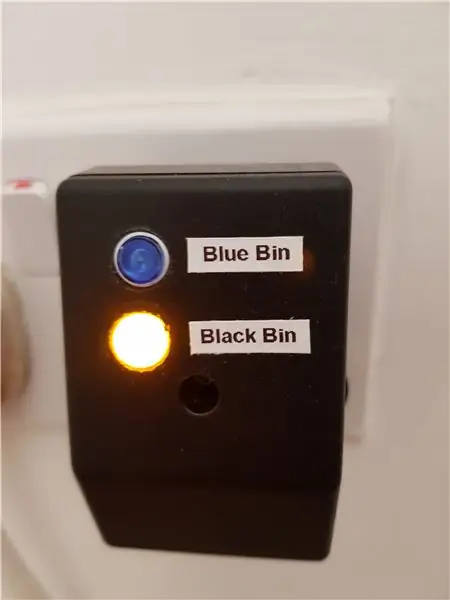
Tento projekt bol inšpirovaný videami Andreasa Spiessa (You Tube). # 185 ESP8266 - Pripomienka Kalendára Google: Ako urobiť radosť manželke/priateľke (Arduino) ½, aktualizovaná verzia.
Nasledujte tieto odkazy: Andreas Spiess a Andreas Spiess Ver 2 pre 2 veľmi poučné a zábavné videá.
Projekt v prípade Andreasa mal zaistiť, aby splnil všetky úlohy, o ktoré ho manželka požiadala.
Na zaznamenávanie úloh používa Kalendár Google. Kalendár Google odosiela e -mail ako pripomenutie pre konkrétnu udalosť v určený čas a dátum. V našom prípade je udalosť úlohou.
Andreasov projekt používa pripomenutie na zapnutie LED diódy! LED dióda zostane rozsvietená bez ohľadu na stav Kalendára Google, kým sa LED dióda nevypne ručne, keď je úloha dokončená (napr. Vložil práčku).
Kód som použil na to, aby som mi pripomenul, ktorý kôš na kolieska mám dávať každý deň, pretože sa striedavo vyprázdňujú, jeden týždeň modrý kôš (recyklovateľný) a druhý deň čierny kôš (bežný odpad).
Keďže som lenivý, nechcel som stlačením tlačidla vypnúť LED, takže keď teraz nakloním kôš na kolieska, aby som ho vzal na obrubník, pripojí sa k internetu a napíše do Kalendára Google, ktorý pre mňa LED vypne.
Krok 1: Ako to funguje
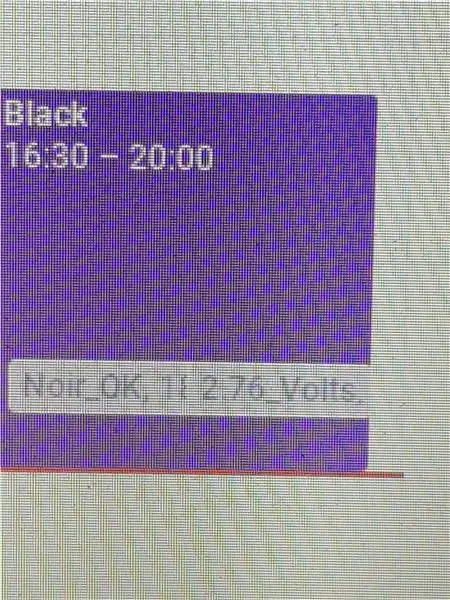
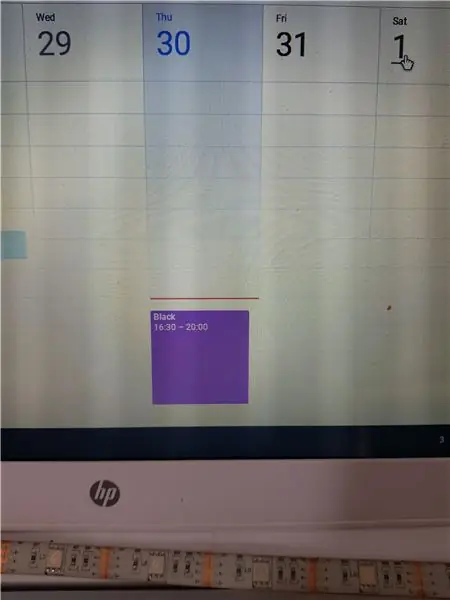
V Kalendári Google sa vytvorí udalosť (úloha).
V Kalendári Google je vytvorený skript
Kalendár Google je tak často kontrolovaný wifi čipom ESP8266-E12.
Ak skript vráti buď slovo „modrý“alebo „čierny“, rozsvieti sa dióda LED.
Stlačením vypínača sa LED vypne
V mojom prípade naklonením môjho koša sa zapne ESP8266, ktorý sa pripojí k Kalendáru Google a skontroluje, či existujú slová „modré“alebo „čierne“.
Ak sa vráti „modrá“, kôš na kolieskach zapíše do kalendára „Azure_OK“a napätie batérie, potom sa dióda LED vypne.
Ak sa vráti „čierna“, kôš na kolieskach zapíše do kalendára „Noir_OK“a napätie batérie, potom sa dióda LED vypne.
Krok 2: Hardware LED a prepínača
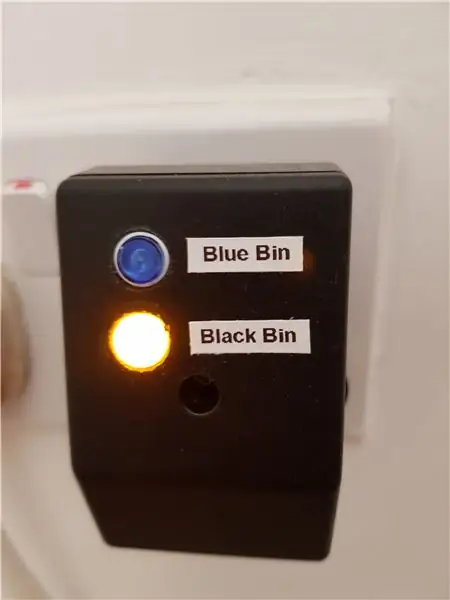
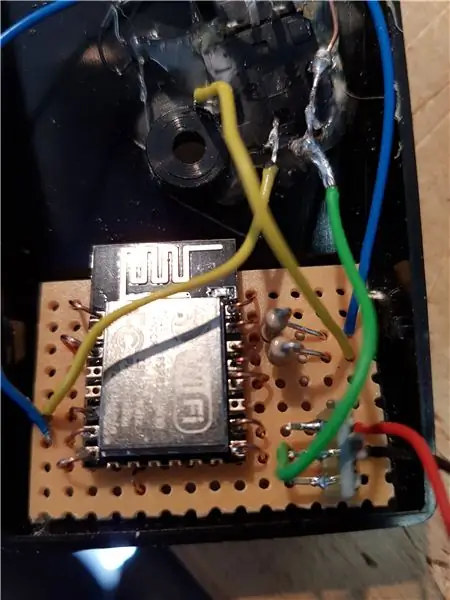
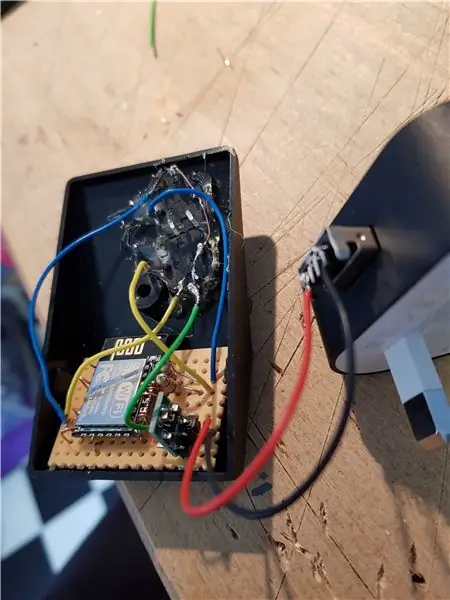
Komponenty
Krabica projektu prilepená k starej nabíjačke telefónu na napájanie 5 V.
1 x ESP8266-12e
1 x zariadenie na zníženie výkonu 5 V až 3 V (AMS1117)
2 x 180 ohmové rezistory na obmedzenie prúdu LED (práve som mal tieto hodnoty)
2 x hmatový tlačidlový spínač okamžitý takt 12 x 12 x 7 mm s LED svetlami (eBay)
Tavná lepiaca pištoľ.
Okruh
LED diódy sú pripojené k pinom 4 a 5 (cez obmedzujúce odpory) a spínače k pinom 12 a 13 na ESP8266.
Na druhej strane prepínačov a diód LED je 0V.
Pretože je ESP8266 tak univerzálny, je potrebných veľmi málo komponentov!
5V z nabíjačky telefónu je prostredníctvom AMS1117 znížený na 3 V.
Softvér sa postará o ostatné - pozrite sa na Reminder_org_TR_instruct.ino
Hmatové spínače so vstavanými diódami LED sú skvelé, ale jediný spôsob ich montáže do projektovej skrinky je tavné lepidlo!
Krok 3: Hardware Wheelie Bin




Zoznam komponentov
1 x projektový box (svoju konečnú verziu som vytlačil 3D)
1 x ESP8266 - eBay
1 x batéria CR3 (3v) - Amazon
1 x sada batériových pružín/konektorov - eBay
1 x spínač náklonu - pôvodne som používal ortuťové sklápače, ale boli trochu temperamentné, takže som sa rozhodol pre typ s guľôčkovým ložiskom. - eBay
1 x tranzistor PNP na všeobecné použitie - použil som bc557, ale poslúži takmer každý pnp! - eBay
1 x samočinné relé 3v dvojitá cievka -RS Online 683-9873 ** UPOZORNENIE ** Obrázok na webovej stránke RS to ukazuje ako relé 24V, v popise je však jasne uvedené 3v (celkovo som mal 5)! Toto je tiež relé pre povrchovú montáž. Podarilo sa mi nájsť montáž na PCB, ale boli to dvojnásobné náklady !! Toto relé má dve cievky, jednu cievku na nastavenie relé a druhú na jeho reset.
Na trhu sú aj ďalšie samosvorné relé, avšak nastavenie / reset sa zvyčajne vykonáva iba pomocou jednej cievky obrátením polarity prevádzkového impulzu - je to možné, ale vyžaduje sa trochu viac hardvéru.
Okruh
V pohotovostnom režime obvod čerpá nulový prúd! (Tento obvod som použil niekoľkokrát a je to skvelé pre projekty napájané batériami, ktoré používajú akúkoľvek formu neelektronického spínania, napr. Spínač magnetického relé, spínač náklonu, spínač okamžitej akcie).
Keď je spínač náklonu aktivovaný, relé je „nastavené“, čím napája ESP8266 a nastaví pin 5 ESP8266 na vysoký, ktorý udržuje tranzistor vypnutý. Potom, čo sa ESP8266 pripojí k wifi a odošle informácie do Kalendára Google, pin 5 ESP8266 bude pulzovať nízko, čím sa zapne tranzistor, na ktorom sa resetuje relé a vypne sa jednotka!
POZNÁMKA - Tieto jednotky som vyrobil minulý rok v auguste (2018), schéma zapojenia bola nakreslená z pamäte, ale vyzerá to ok:-)
Jednotky sú pripevnené k spodnej časti košov na kolieskach, našťastie je v spodnej časti zásobníkov vybranie, ktoré robí pekný bezpečný dom odolný voči poveternostným vplyvom.
Krok 4: Softvér
No a tu presvitá moja nevedomosť !!
Priložené súbory.ino sú upravenou verziou Andreasa Spiessa. Veľa nepotrebného kódu bolo okomentovaných. Priložil som aj kópie svojich súborov.gs. Väčšina bola pokusom a omylom!
Dôrazne vám odporúčame, aby ste si pozreli tieto videá Video #185 a Video #189, ak máte v úmysle urobiť niečo podobné, pretože má súbor Google Script, ktorý je k dispozícii na jeho stránkach GitHub spolu s jeho súbormi.ino, ktoré bude jednoduchšie čítať a upravovať ako moja!
Čo bude ďalej?
Pred niekoľkými mesiacmi si musíme s manželkou objednať lieky online. Moja pamäť nie je skvelá, takže mám v úmysle zadať úlohu v službe Kalendár Google, ktorá zapne LED diódu pri posteli a pripomenie mi, kedy si mám objednať.
Ak je tento projekt prijatý v súťaži REMIX a myslíte si, že stojí za to, dajte mi prosím hlas!
Veľká vďaka:-).
Odporúča:
DIY LED adventný kalendár: 3 kroky

DIY adventný kalendár LED: Budem popisovať, ako sme vyrobili tieto analógové hodiny, ktoré fungujú ako adventný kalendár. V kruhu je nepretržite 24 LED diód ws2811 a každá z nich sa pred Vianocami rozsvieti nazeleno. Na Štedrý deň sú všetky svetlá
EasyTalk: Jednoduchá komunikácia a kalendár vedľa vás: 6 krokov

EasyTalk: Jednoduchá komunikácia a kalendár vedľa vás: Moje meno je Kobe Marchal, študujem na Howest v Belgicku a som študentom multimediálnych a komunikačných technológií (MCT). Na záverečné zadanie prvého ročníka som musel vyrobiť zariadenie IoT. Doma máme problém, že môj brat vždy hrá
Deň v týždni, kalendár, čas, vlhkosť/teplota s šetričom batérie: 10 krokov (s obrázkami)

Deň v týždni, kalendár, čas, vlhkosť/teplota s šetričom batérie: Tu nastavuje tento návod okrem iného režim úspory energie, okrem iných príkladov zobrazujúcich deň v týždni, mesiac, deň v mesiaci, čas, vlhkosť a teplotu. Práve táto schopnosť umožňuje, aby bol tento projekt spustený z batérie, bez
Prispôsobený kalendár so servomotorom: 4 kroky

Prispôsobený kalendár so servomotorom: Ľudia sa niekedy nudili, keď sedeli za stolom. Ak je na stole niečo dekoratívne, určite by to bola zábava. Pre tento projekt vytvorím prispôsobený kalendár. Okrem kalendára môžete pridať aj ďalšie položky, ktoré
Získajte kalendár od Microsoft Outlook 2000 po Ipod bez softvéru: 3 kroky

Získať kalendár z programu Microsoft Outlook 2000 na Ipod bez softvéru: V tomto návode vám ukážem, ako dostať kalendáre z programu Microsoft Outlook 2000 (alebo z akejkoľvek verzie, ktorú iTunes nepodporujú) do zariadenia ipod (iba ten, ktorý podporuje používanie disku) bez sťahovania softvéru. Existuje niekoľko vecí, ktoré by som rád spravil
